Cómo migrar de Microsoft Exchange Server a ONLYOFFICE
ONLYOFFICE es una solución de código abierto que comprende editores en línea para documentos de texto, hojas de cálculo y presentaciones, combinados con la plataforma de groupware: correo, proyectos, CRM, calendario, chat.
El servidor de correo de ONLYOFFICE está desarrollado sobre la base del paquete de código abierto iRedMail y contiene los siguientes componentes Postfix, Dovecot, SpamAssassin, ClamAV, OpenDKIM, Fail2ban.
Integrado con el Servidor Comunitario de ONLYOFFICE (distribuido bajo GNU GPL v3.0), el Servidor de Correo te permite
- conectar tu propio nombre de dominio
- crear buzones de correo,
- añadir alias para cada buzón,
- crear grupos de buzones.
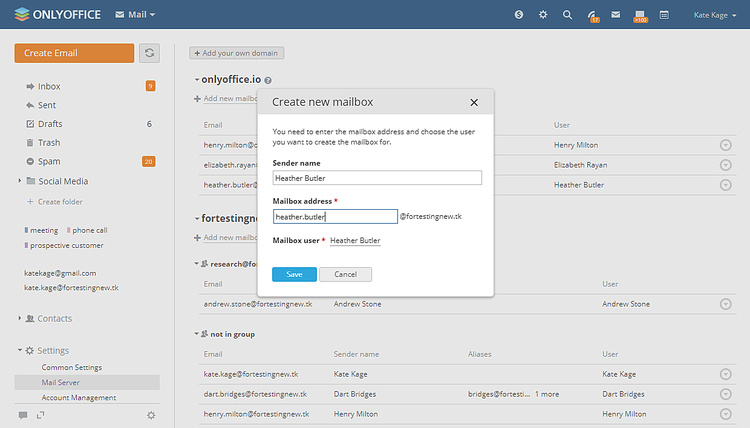
En este tutorial, aprenderemos a cambiar de MS Exchange y transferir usuarios, buzones y mensajes a ONLYOFFICE.
Antes de empezar
Si eres nuevo en ONLYOFFICE, puedes instalar la solución completa de una sola vez (con el Servidor de Correo integrado) utilizando el script Docker. Consulta estas instrucciones.
Si ya tienes instalado el Servidor Comunitario de ONLYOFFICE, tienes que instalar la versión Docker del Servidor de Correo en tu máquina.
Descarga el script:
wget https://download.onlyoffice.com/install/opensource-install.sh
Una vez hecho, ejecuta el comando especificando el nombre de host del servidor de correo en lugar de tudominio.com:
bash opensource-install.sh -ics false -ids false -icp false -ims true -md yourdomain.com -es true
Parte 1: Exportar datos de MS Exchange
Paso 1. Inicia el servicio de replicación de buzones de Microsoft Exchange y ejecuta el siguiente comando en la consola cmd:
Get-Service -name MSExchangeMailboxReplication
Paso 2. Adquiere los derechos administrativos necesarios. Ejecuta el comando en la consola especificando tu nombre de usuario en lugar de <nombre de usuario>:
New-ManagementRoleAssignment –Role "Mailbox Import Export" –User <user name>
Paso 3. Reinicia la consola de los Servicios Web de Exchange (EWS) con los derechos de administrador otorgados.
Paso 4. Descarga elscript de exportación y ejecútalo en la consola EWS:
.\ExportExchangeData.ps1 -dir "C:\Temp"
donde .\ExportExchangeData.ps1 es la ruta del script, -dir «C:\Temp» es la ruta de la carpeta que se utilizará para la exportación de archivos.
Paso 5. Coloca la carpeta con los datos exportados en la máquina donde está instalado ONLYOFFICE.
Parte 2: Importar los datos de MS Exchange a ONLYOFFICE
Paso 1. Descarga y descomprime el script de importación con el comando:
wget -O "ImportExchangeData.tar" "https://bit.ly/2jdOn8t" && tar -xvf ImportExchangeData.tar && cd ./Import
Paso 2. Instala Python v.2.7 (si no lo tienes ya instalado):
apt install python
python -V
Python 2.7.12
Paso 3. Instala el gestor de paquetes pip:
apt install python-pip
pip -V
pip 9.0.1 from /usr/local/lib/python2.7/dist-packages (python 2.7)
Paso 4. Instala los paquetes necesarios:
pip install -r requirements.txt
Paso 5. Ejecuta el script sustituyendo los parámetros entre paréntesis por tus propios datos (añade el parámetro -s «https» si tu portal utiliza HTTPS):
./ImportExchangeData.py -d "<portal domain>" -u "<portal administrator email>" -pw "<portal administrator password>" -f <path to the folder with the exported data>
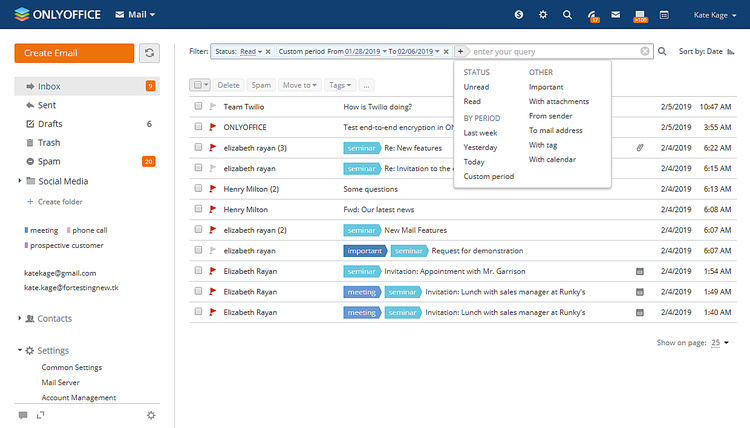
¡Listo! Ahora puedes utilizar ONLYOFFICE Mail con usuarios, buzones y mensajes importados de MS Exchange.